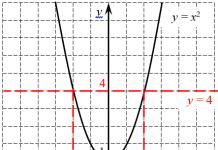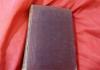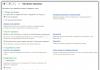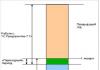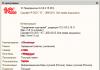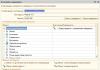Dobrý deň milí čitatelia.
Na internete sa často môžete stretnúť s používateľmi, ktorí sa sťažujú, že sa im spomaľuje kurzor myši. Zároveň sa problémy prejavujú tak pri práci s jednoduchými, ako aj objemnými aplikáciami. Ihneď treba povedať, že existuje veľa dôvodov pre takéto príznaky. V článku sa pokúsim uviesť všetky možné možnosti a samozrejme uvediem rôzne riešenia.
Ako je uvedené vyššie, existuje veľa dôvodov, prečo sa ukazovateľ na obrazovke spomalí. Prvá vec, ktorú musíte urobiť, je skontrolovať samotné pripojené zariadenie. Alebo radšej nájdite iné zariadenie na pripojenie k systému. Ak problémy pominú, sú v samotnom manipulátore. Ak nie, v hlavnom zariadení alebo operačnom systéme. Problém môže byť aj v tom, že systém je infikovaný vírusom, preto ho odporúčam skontrolovať pomocou utility Comodo Internet Security.
V prípade, že je myš zapojená, mali by ste sa uistiť, že kábel nebol zalomený. Okrem toho je vhodné skontrolovať oblasť pripojenia k doske - niekedy na tomto mieste môžete pozorovať malú medzeru. To vedie k poruchám.

Pri bezdrôtových myšiach je dôležité sledovať úroveň nabitia. Problémy často vznikajú práve kvôli vybitým batériám.

Často sa tiež vyskytujú situácie, keď sa špina alebo chlpy domácich zvierat jednoducho napchajú do optického prvku. Pokúste sa všetko dôkladne vyčistiť. Je žiaduce, samozrejme, v tomto prípade odvinúť samotné zariadenie a vyčistiť ho vo vnútri. Ak to nepomôže, pokračujte.

Vodič( )
Myš, ako každé iné zariadenie pripojené k počítaču, potrebuje ovládač. Vo väčšine prípadov sa potrebný program nachádza v samotnom operačnom systéme. Ale v niektorých situáciách môže chýbať. Kvôli nedostatku potrebného ovládača sa kurzor pohybuje trhane.

Riešenie je jednoduché - prejdite na oficiálnu stránku výrobcu manipulátora, stiahnite si potrebný súbor a nainštalujte ho. Stačí si vybrať ten správny OS, či už je to Windows 7 alebo XP. V nových verziách sa to vidí málokedy.
Operačný systém( )
Keď kurzor začne mrznúť a strácať sa, prejdite na „ Správca úloh» stlačením « Ctrl+Alt+Del“, a pozrite sa na kartu „“, ktorá je určite vo Windows 8 a Windows 10. Zaujímajú nás karty: „ CPU», « Pamäť», « Disk". Ak zrazu jeden z nich ukazuje priblíženie k 100 %, môže to byť príčina problému.

Skontrolujte si aj aplikácie, ktoré používate. Možno niektoré z nich nie sú potrebné na prácu - vypnite ich.
Okrem toho si pozrite časť. V ňom nájdete množstvo užitočných informácií, ktoré ovplyvňujú čistenie systému ako celku.
Ak vám nič nepomohlo, skúste vo svojom systéme skontrolovať prítomnosť vírusov pomocou pomôcky AVG AntiVirus Free (alebo Dr Web Cureit), ak to nepomôže, možno je čas preinštalovať OS.
Ovládač grafickej karty( )
Príslušný prvok je zodpovedný za obraz v počítači, ktorý tiež komunikuje so systémom pomocou vlastného programu. A ak nie sú potrebné ovládače, pri prudkom pohybe myši sa objavia viditeľné pauzy kurzora.
Pomôže inštalácia vhodného softvéru, ktorý si môžete vziať na oficiálnu stránku. Ak nepoznáte výrobcu alebo model, použite program, ktorý vám umožní nezávisle nájsť a aktualizovať všetky ovládače.
( )
Niekedy je dôvodom spomalenia kurzora zlé odvádzanie tepla v dôsledku kontaminácie systémovej jednotky alebo prenosného počítača. Toto je obzvlášť viditeľné v hrách, napríklad v tankoch a podobných online projektoch. Je pravda, že tieto problémy sú najčastejšie sprevádzané brzdením grafiky. To isté sa často pozoruje v prehliadači.

Vyčistite a namažte aktívne prvky.
WiFi modul( )
Niekedy môže byť problémom modul Wi-Fi nainštalovaný v počítači. Ovplyvňuje bezdrôtovú myš tým, že vytvára malé rušenie. Skúste to vypnúť. Alebo vymeňte myš.
Dúfam, že tu nájdete dôvod a jeho riešenie, kvôli ktorému máte problémy s manipulátorom. Prihláste sa na odber a povedzte o nás svojim priateľom.
pozdravujem!
V jednom krásnom okamihu môže kurzor myši začať vykazovať nestabilitu v prevádzke: zamrznúť, pohybovať sa prerušovane, zamrznúť alebo spomaliť. V tomto článku zvážime možné dôvody takéhoto nepríjemného správania ukazovateľa myši.
Dôvodov môže byť viacero a my sa pokúsime pochopiť, čo mu je, podľa sprievodných „príznakov“, ktoré možno tiež pozorovať.

1 Príčina slabého výkonu kurzora myši
Váš počítač je tak zaneprázdnený, že systém nemôže prideliť dostatok zdrojov na udržanie hladkého chodu kurzora myši.
V tejto situácii sa spravidla spomaľuje nielen kurzor myši, ale aj rozhranie samotného operačného systému a programov spustených v ňom.
Riešenie: Musíte reštartovať počítač. To zvyčajne stačí na obnovenie normálnej prevádzky kurzora myši. Ak to nepomôže a bývalý výkon počítača sa neobnoví, mali by ste ho použiť do stavu, keď všetko fungovalo bez bŕzd.
2 dôvody vznikajúcich „závadov“ kurzora myši
Všetky moderné myši majú optický senzor, ktorý určuje pohyb kurzora používateľom. Nie každý povrch je však pre takéto myši vhodný. Na niektorých povrchoch nie je optický systém použitý v myši vždy schopný správne určiť pohyb kurzora. Preto vznikajú problémy so zaseknutím, vlysom atď.
Riešenie: Skúste použiť myš na inom povrchu. Ak je problém vyriešený, mali by ste ho použiť na tomto konkrétnom povrchu alebo si kúpiť podložku pod myš, na ktorej je takmer zaručené, že každá optická myš bude fungovať správne.
3 dôvody, prečo sa kurzor myši môže spomaliť a chybovať

Samotná myš je chybná. Faktom je, že časom sa opotrebuje kábel, ktorý spája myš s počítačom. Narúša normálny elektrický kontakt, čo vedie k poruchám a dokonca k zmiznutiu kurzora myši zo systému.
Riešenie: otestujte túto myš pripojením k inému počítaču. Ak tam prejaví nestabilitu v práci, potvrdí to existujúci strach z jej zlyhania. V tejto situácii bude potrebné opraviť alebo nahradiť novým.
4 dôvody, prečo myš nefunguje správne
Ak je myš bezdrôtová (rádio alebo Bluetooth), kurzor môže z času na čas zaostávať. Je to spôsobené tým, že rádiový signál je menej spoľahlivý ako káblové pripojenie. Najmä lacné bezdrôtové myši alebo tie, ktoré sa dodávajú s klávesnicou, sú často „buggy“.
Riešenie: v tejto situácii sa odporúča umiestniť USB prijímač čo najbližšie k bezdrôtovej myši, malo by to zlepšiť jej stabilitu. Ak ste prijímač vložili do USB portu na zadnej strane počítača, prepnite ho na predný panel.
odpovede:
Muhomedianov:
Podobné problémy boli aj s myšami pripojenými na USB, po použití adaptéra na PS/2 bol problém vyriešený. Aj po vytiahnutí chvosta z USB sa výkon zvyčajne obnovil. Systém Windows našiel zariadenie novým spôsobom.
TU-154:
Možno je naozaj problém s myšou alebo s jej káblom. Vyskúšajte inú myš, o ktorej viete, že funguje.
Bazalka:
Otestujte myš na inom počítači (alebo inej myši na tomto). Drôt na spodnej časti myši sa mohol rozstrapkať.
Jonya:
Mal som to isté. Skontrolujte, či je v zozname zariadení myš. A potom som strčil hlavu, takže sa ukázalo, že na počítači vôbec nemám myš. Odpojte a znova pripojte, znova nainštalujte palivové drevo.
Alex:
Prešiel som do vlastností myši a odstránil som vtáka vo vlastnosti: \"Povoliť zvýšenú presnosť ukazovateľa\" - visenie zmizlo.
MBM:
Tiež zamrzne na 5-15 sekúnd približne každú minútu, niekedy aj dve, a potom sa vráti. Takto je to už 2 mesiace! Mám notebook Dell. K dispozícii je touchpad a USB myš. Vyskúšal som všetko: vymenil myši, kúpil nové, najjednoduchšie a najzložitejšie, deaktivoval a povolil touchpad, nastavil všetky parametre na predvolené, deaktivoval a povolil všetky možné možnosti, preinštaloval ovládače, zastavil možnosti klávesových skratiek vo všetkých programoch, znova prečítajte si všetky stránky v anglickom jazyku na túto tému - tipy: skontrolujte myš. Dokáže niekto z Rusov pochopiť viac?
Vipart:
Ak máte rôzne problémy s myšou, je možné, že váš počítač automaticky vypína koreňový rozbočovač USB. 1. Otvorte „Ovládací panel“ > „Systém“ > kartu „Hardvér“ a kliknite na tlačidlo „Správca zariadení“. 2. V Správcovi zariadení nájdite položku alebo položky s názvom Universal Serial Bus Controllers, otvorte ich a dvakrát kliknite na prvú položku s názvom USB Root Hub. 3. V zobrazenom dialógovom okne vlastností prejdite na kartu Správa napájania. 4. Predvolene je začiarknuté políčko „Povoliť počítaču vypnúť toto zariadenie, aby sa šetrila energia“. Zrušte začiarknutie políčka a kliknite na tlačidlo OK.
Čo robiť, ak je kurzor myši chybný? Nižšie je uvedených 10 tipov na vyriešenie tohto problému, nepríjemnej veci, ale nie fatálnej.
1. Správny povrch pre myš
Kurzor myši môže byť chybný, ak je samotná myš optická a jej povrch je príliš priehľadný / zrkadlový. Použite koberec, v extrémnych prípadoch - noviny alebo knihu.
2. Slabá batéria
Rada platí pre bezdrôtové myši. Uistite sa, že batéria nie je vybitá.
3. Špeciálne tlačidlá
na klávesnici sú špeciálne tlačidlá na zmenu rýchlosti kurzora, skontrolujte, či nie sú zaseknuté.
4. Vložte do iného portu USB
Berte to do úvahy: takto môžete skontrolovať takmer každé zariadenie, ktoré funguje cez USB. Zrazu problém vôbec nie je v ňom, ale v počítači? Skús to na inom PC
5. Otestujte svoj počítač s inou myšou
Podobne ako v predchádzajúcej rade, len s tým rozdielom, že tu už Mohamed ide do hory. Vymeňte zabugovanú myš za inú, 100% funkčnú. Kurzor prestal spomaľovať, čo?
6. Vyhnite sa vystaveniu vírusom.
Niektoré škodlivé programy môžu „zasiahnuť“ zdanlivo nezrejmé miesta, ako napríklad kurzor. Skontrolujte svoj počítač
7. Vysoká teplota atď.
Viete, je to ako s človekom. Ak to bolí ruka, môžu nastať problémy so srdcom. Očividne? Vôbec nie! Takže tu: problémy s kurzorom myši? Vôbec to nie je zabugované, len je príliš vysoká teplota grafickej karty / iných zariadení. Overte si to s Everestom alebo Aidou.
8. Pridajte rýchlosť, zmeňte nastavenia
Niekedy pomôže zvýšiť rýchlosť pohybu kurzora Prejdite na Ovládací panel – Myš, na karte „Možnosti ukazovateľa“ sa pohrajte s nastaveniami.
 9. Aktualizujte ovládače
9. Aktualizujte ovládače
Mali by ste aktualizovať / preinštalovať ovládače pre grafickú kartu aj pre samotnú myš, je veľmi pravdepodobné, že problémy s kurzorom zmiznú. Všimnite si, že nehovorím o preinštalovaní systému Windows - je to nemotorné.
10. Zbavte sa prachu
Ako na samotnom zariadení, tak aj v jeho vnútri. Ak nie je možné myš rozobrať, obmedzte sa na dôkladné vyčistenie otvoru, kde svieti červená LED. Koniec koncov, aj malý vlas môže spôsobiť chyby kurzora.
aswin.ru
Prečo sa kurzor myši spomaľuje? Hlavné príčiny a možnosti ich odstránenia
Dobrý deň milí čitatelia.
Na internete sa často môžete stretnúť s používateľmi, ktorí sa sťažujú, že sa im spomaľuje kurzor myši. Zároveň sa problémy prejavujú tak pri práci s jednoduchými, ako aj objemnými aplikáciami. Ihneď treba povedať, že existuje veľa dôvodov pre takéto príznaky. V článku sa pokúsim uviesť všetky možné možnosti a samozrejme uvediem rôzne riešenia.
Problémy s myšou (späť na obsah)
Ako je uvedené vyššie, existuje veľa dôvodov, prečo sa ukazovateľ na obrazovke spomalí. Prvá vec, ktorú musíte urobiť, je skontrolovať samotné pripojené zariadenie. Alebo radšej nájdite iné zariadenie na pripojenie k systému. Ak problémy pominú, sú v samotnom manipulátore. Ak nie, v hlavnom zariadení alebo operačnom systéme.
V prípade, že je myš zapojená, mali by ste sa uistiť, že kábel nebol zalomený. Okrem toho je vhodné skontrolovať oblasť pripojenia k doske - niekedy na tomto mieste môžete pozorovať malú medzeru. To vedie k poruchám.

Pri bezdrôtových myšiach je dôležité sledovať úroveň nabitia. Problémy často vznikajú práve kvôli vybitým batériám.

Často sa tiež vyskytujú situácie, keď sa špina alebo chlpy domácich zvierat jednoducho napchajú do optického prvku. Pokúste sa všetko dôkladne vyčistiť. Je žiaduce, samozrejme, v tomto prípade odvinúť samotné zariadenie a vyčistiť ho vo vnútri. Ak to nepomôže, pokračujte.

Ovládač (k obsahu)
Myš, ako každé iné zariadenie pripojené k počítaču, potrebuje ovládač. Vo väčšine prípadov sa potrebný program nachádza v samotnom operačnom systéme. Ale v niektorých situáciách môže chýbať. Kvôli nedostatku potrebného ovládača sa kurzor pohybuje trhane.

Riešenie je jednoduché - prejdite na oficiálnu stránku výrobcu manipulátora, stiahnite si potrebný súbor a nainštalujte ho. Stačí si vybrať ten správny OS, či už je to Windows 7 alebo XP. V nových verziách sa to vidí málokedy.
Operačný systém (k obsahu)
Keď začnete mrznúť a strácať kurzor, prejdite do "Správcu úloh" stlačením "Ctrl + Alt + Del" a pozrite sa na kartu "Výkon", ktorá je určite vo Windows 8 a Windows 10. Zaujíma nás karty: "CPU" , Pamäť, Disk. Ak zrazu jeden z nich ukazuje priblíženie k 100% - môže to byť príčina problému.

Riešením je uvoľnenie operačného systému. Ak to chcete urobiť, začiarknite políčko „Spustenie“. Podrobné informácie nájdete v tomto článku.
Skontrolujte si aj aplikácie, ktoré používate. Možno niektoré z nich nie sú potrebné na prácu - vypnite ich.
Okrem toho si pozrite časť Zrýchlenie a optimalizácia. V ňom nájdete množstvo užitočných informácií, ktoré ovplyvňujú čistenie systému ako celku.
Ak všetko ostatné zlyhá, možno je čas preinštalovať OS.
Ovládač grafickej karty (k obsahu)
Príslušný prvok je zodpovedný za obraz v počítači, ktorý tiež komunikuje so systémom pomocou vlastného programu. A ak nie sú potrebné ovládače, pri prudkom pohybe myši sa objavia viditeľné pauzy kurzora.
Pomôže inštalácia vhodného softvéru, ktorý si môžete vziať na oficiálnu stránku. Ak nepoznáte výrobcu alebo model, použite program, ktorý vám umožní nezávisle nájsť a aktualizovať všetky ovládače.
Niekedy je dôvodom spomalenia kurzora zlé odvádzanie tepla v dôsledku kontaminácie systémovej jednotky alebo prenosného počítača. Toto je obzvlášť viditeľné v hrách, napríklad v tankoch a podobných online projektoch. Je pravda, že tieto problémy sú najčastejšie sprevádzané brzdením grafiky. To isté sa často pozoruje v prehliadači.

Vyčistite a namažte aktívne prvky.
Wi-Fi modul (k obsahu)
Niekedy môže byť problémom modul Wi-Fi nainštalovaný v počítači. Ovplyvňuje bezdrôtovú myš tým, že vytvára malé rušenie. Skúste to vypnúť. Alebo vymeňte myš.
Dúfam, že tu nájdete dôvod a jeho riešenie, kvôli ktorému máte problémy s manipulátorom. Prihláste sa na odber a povedzte o nás svojim priateľom.
windwix.com
Prečo sa moja bezdrôtová myš spomaľuje?
Bezdrôtové myši používajú rádiový kanál na pripojenie k počítaču. Na tento účel je myš vybavená vysielačom a batériou a k portu USB počítača je pripojené malé prijímacie zariadenie. Väčšina problémov s bezdrôtovými myšami súvisí s kvalitou bezdrôtového kanála.

Nekvalitný komunikačný kanál vedie k neočakávaným poruchám (kurzor zamrzne a nereaguje na stlačenie tlačidla myši), kurzor myši môže trhať alebo neočakávane preskakovať po obrazovke a je tiež možné dočasné vyblednutie kurzora.
Externé zdroje žiarenia môžu ovplyvniť kvalitu komunikačného kanála. Môžu to byť zariadenia s elektromagnetickým žiarením: mikrovlnné rúry, Wi-Fi zariadenia (routery), Wi-Fi moduly zabudované v počítači a iné bezdrôtové zariadenia, CRT monitor alebo TV.
Najväčší vplyv majú zdroje elektromagnetického žiarenia na lacné bezdrôtové myši, ktoré využívajú len jeden komunikačný kanál. V drahších modeloch sa používa niekoľko kanálov, to znamená, že keď dôjde k rušeniu, zariadenie sa automaticky prepne na iný komunikačný kanál, kde rušenie neovplyvňuje kvalitu komunikácie.
Stojí za zmienku, že vplyv iných zdrojov žiarenia do značnej miery závisí od ich umiestnenia k počítaču. Čím bližšie k pracovisku je napríklad Wi-Fi router, tým väčší vplyv môže mať na kvalitu komunikácie. V tomto prípade treba dbať na to, aby zdroje prípadného žiarenia boli čo najďalej.
Ďalšou dôležitou vlastnosťou bezdrôtových myší je prítomnosť nabíjateľnej batérie na zabezpečenie chodu zariadenia. Mnoho používateľov na to často zabúda, takže keď je batéria takmer vybitá, môžete na obrazovke monitora pozorovať spomalenie kurzora myši. To isté platí pre používanie myši na veľké vzdialenosti. Bezdrôtové zariadenia fungujú s istotou na vzdialenosť až 15 metrov, ale v tomto prípade sa spotreba energie pravdepodobne zvýši a batéria sa vybije rýchlejšie.
Netreba zabúdať ani na to, že bežné alkalické batérie sú zdrojom 1,5V, kým dobíjacie batérie majú napájanie len 1,2V. V tomto prípade bude bezdrôtová myš fungovať dlhšie, ale jej dosah sa zníži. Problémy s napájaním môžu byť len jedno - výmena batérie. V niektorých modeloch môže byť batéria zabudovaná do myši a pri jej výmene bude potrebné ju rozobrať.

Pri použití predlžovacieho kábla USB na pripojenie bezdrôtového prijímača sa môžu vyskytnúť problémy s nízkou spotrebou energie. Čím dlhšie sa kábel používa, tým menej energie sa ním môže prenášať. V dôsledku toho to negatívne ovplyvňuje prácu manipulátora. Preto, ak sa zistilo, že bezdrôtová myš sa začala spomaľovať, mali by ste nainštalovať prijímač priamo do USB portu počítača. Prečítajte si o typoch počítačov.
Ak je počítač umiestnený na vodivom povrchu, potom môžete naraziť na problém „tienenia“ prijímača a počítačovej myši. V tomto prípade signál z myši prijímač jednoducho nebude vnímať. Východiskom z tejto situácie je použitie izolačných tesnení vyrobených z gumy, dreva a iných dielektrických materiálov, dokonca môže byť čas premýšľať o kúpe podložky pod myš. Problémy s myšou sa môžu vyskytnúť aj v dôsledku nesprávnych ovládačov. Pri pripájaní myši k počítaču systém nemusí nájsť vhodný ovládač pre tento model myši a automaticky nainštaluje kompatibilný ovládač počítačovej myši. V tomto prípade môže dôjsť k zníženiu funkčnosti a kvality manipulátora.
Z oficiálnej stránky si musíte stiahnuť príslušný ovládač pre konkrétny model myši pre verziu operačného systému nainštalovaného v počítači a nainštalovať si ho sami, aby ste odstránili možné problémy so softvérom. K zariadeniu je možné dodať aj CD s ovládačmi a softvérom, ktoré určite použite.
Materiál ukazuje hlavné dôvody brzdenia bezdrôtovej myši, no nezabúdajte ani na jej pravidelné čistenie. Ten sa, podobne ako drôtový, môže jednoducho zašpiniť, čo je aj dôvodom jeho nesprávneho fungovania.
ProComputer.su
5 overených dôvodov, prečo myš zamrzne na počítači alebo notebooku

Myš je neoddeliteľnou súčasťou každého počítačového systému a od roku 1981 sa stala hlavným nástrojom na interakciu s operačným systémom.
Preto nie je prekvapujúce, keď myš v počítači alebo notebooku zamrzne a nereaguje na nič, bez ohľadu na to, ako dlho: zamrzne na sekundu, na niekoľko sekúnd, pravidelne alebo neustále, rozzúri sa.
Bohužiaľ, takýto problém existuje a prakticky nezávisí od operačného systému, či už ide o Windows xp, Windows 7 alebo Windows 10, najmä ak ide o bezdrôtovú myš.
Najčastejšie sa kurzor myši spomalí a zamrzne vlastnou vinou. prečo? Pretože spotrebitelia sa spravidla riadia dvoma kritériami - cenou a káblovým alebo bezdrôtovým pripojením.
nie je to správne. Výber myši je ešte dôležitejší ako výber klávesnice a vybrať si ju nie je jednoduché, keďže trh zaplavilo obrovské množstvo rôznych typov, tvarov a modelov.
V tomto príspevku sa čiastočne dotknem výberu, pretože po prečítaní tohto návodu si možno budete musieť kúpiť nový.
Hlavná časť sa bude týkať témy článku - prečo bezdrôtová myš často alebo niekedy zamrzne v počítači alebo notebooku.
Aký je rozdiel medzi počítačovými myšami

Existujú dva hlavné typy - optické a laserové. Obe technológie sú veľmi podobné. Oba využívajú lúč svetla, ktorý sa odráža od povrchu a informuje počítač o polohe myši.
Laserová technológia umožňuje oveľa presnejšiu interakciu, a preto je voľbou hráčov a iných používateľov, ktorí potrebujú presné ovládanie kurzora.
Laser vám tiež umožní získať vyššie DPI, čo je dôležité najmä pre hráčov.
Pre bežného používateľa je dpi nad 1000 viac než dostatočné a na trhu sú prakticky len takéto modely.
Výhodou optickej technológie je, že je jednoducho lacnejšia. Aj v prípade herných modelov sú si modely navzájom veľmi podobné, líšia sa len snímačom a výrazne cenou.
Ak chcete s myšou pracovať na takmer akomkoľvek povrchu, mali by ste sa na ňu pozrieť pomocou laserového snímača.
Nebude fungovať len na tabuli skla či iných priehľadných povrchoch, aj keď existujú výnimky, napríklad Logitech Performance Mouse MX je vybavená technológiou Laser Tracking, ktorá umožňuje jej použitie na skle (s hrúbkou 4 mm vyššie), pretože laser je taký presný, že dokáže odrážať lúč mikroskopických nedokonalostí skla.
Alternatívu k optickým a laserovým senzorom poskytuje Microsoft s technológiou BlueTrack, využívajúcou široký lúč modrého svetla.
Dokáže pracovať na akomkoľvek povrchu (okrem sklenených a zrkadlových povrchov) pri zachovaní presnosti. Aj keď to nie je najlepšie riešenie pre náročných hráčov, používatelia v kancelárii pocítia rozdiel v technológii.
Ako som vyriešil problém s neustálym zamrznutím bezdrôtovej myši
Nahnevalo ma to, že mi myš neustále na pár sekúnd začala mrznúť - v strede monitora, v ľavom hornom rohu, jedným slovom, stávalo sa to všade - visela a nehýbala sa .
Opakujem, začalo to mrznúť, kedysi to fungovalo dobre, len ja som to používal v notebooku.
Situáciu som analyzoval, rozdiel som si všimol iba v tom, že keď som bol pripojený k notebooku, bol som vedľa neho a v počítači sa vzdialenosť zvýšila aspoň na 1 meter a v ceste boli 2 prekážky vo forme steny nočného stolíka a počítačového stola.
Potom som si kúpil predlžovací USB kábel, ako na obrázku nižšie, pripojil som k nemu dongle a umiestnil ho neďaleko od myši.

Zázrak sa stal, mrazy prestali, nervy sa upokojili, práca sa vrátila do normálu, jedným slovom, myš visela kvôli zlému spárovaniu.
Prvým dôvodom, prečo počítačová myš zamrzne, je slabý snímač

Ak máte problémy so zamrznutím počítačovej myši - nie vždy reaguje na stlačenie klávesu alebo zmenu polohy, potom by ste mali najskôr skontrolovať snímač.
Optický senzor reaguje na objekty, ktoré vysielajú lúč svetla – preto dochádza k pohybu a odozve kurzora, ktorý mení polohu na obrazovke.
Majte na pamäti, že by sa nemal umiestňovať priamo na sklenené alebo klzké povrchy.
Okrem toho sa oplatí vyčistiť snímač, kolesá a kľúče (budete musieť rozobrať) - na to je ideálna plechovka stlačeného vzduchu a špáradlo.
Druhým dôvodom, prečo počítačová myš zamrzne, sú ovládače

Problémy spojené s prevádzkou počítačovej myši môžu byť spôsobené aj ovládačom nainštalovaným vo vašom počítači alebo notebooku.
Ak chcete odinštalovať a znova nainštalovať ovládač ukazovacieho zariadenia, otvorte Správcu zariadení a vyhľadajte časť s myšou a inými ukazovacími zariadeniami.
Potom vyberte myš kompatibilnú s HID a RMB vyberte možnosť „Odinštalovať“. Po tomto postupe reštartujte počítač - systém automaticky nainštaluje predvolený ovládač.
Tretím dôvodom, prečo počítačová myš zamrzne, sú USB porty
Problémom môžu byť aj porty USB pripojené k základnej doske. Ak sa vám doteraz nepodarilo vyriešiť problém zamrznutia počítačovej myši, mali by ste skontrolovať, či nie je zariadenie poškodené.
Najjednoduchším spôsobom by bolo pripojiť myš k inému počítaču. Môžete si teda byť istí, že problém nie je v zariadení, ale príčinu treba hľadať v počítači.
Okrem toho môžete počítačovú myš skontrolovať v núdzovom režime - pri spustení stlačte kláves F8 a vyberte položku ponuky Núdzový režim.
Ak sa ukáže, že myš funguje správne v núdzovom režime, dôvod je pravdepodobne v systémových nastaveniach.
Ak je myš pripojená k portu USB na prednej strane počítača, skúste ju pripojiť k zadnému portu USB. To je všetko. Veľa štastia.
vsesam.org
Prečo zamrzne kurzor myši?
Počas práce na počítači sa môže vyskytnúť problém, ako je zamrznutie, trasenie alebo zmiznutie kurzora myši. To možno vysvetliť skutočnosťou, že samotné zariadenie je chybné alebo došlo k poruchám softvéru.
 Ak kurzor myši zamrzne, prvá vec, ktorá vám príde na myseľ, je skontrolovať, či je kábel zariadenia dobre zasunutý do konektora počítača. Je možné, že port USB, ku ktorému je myš pripojená, je chybný, takže musíte skúsiť zasunúť zástrčku do iného konektora. Aby ste sa uistili, že samotné zariadenie nefunguje správne, musíte si vziať ďalšiu myš a skontrolovať, ako sa kurzor pohybuje pri práci s ním.
Ak kurzor myši zamrzne, prvá vec, ktorá vám príde na myseľ, je skontrolovať, či je kábel zariadenia dobre zasunutý do konektora počítača. Je možné, že port USB, ku ktorému je myš pripojená, je chybný, takže musíte skúsiť zasunúť zástrčku do iného konektora. Aby ste sa uistili, že samotné zariadenie nefunguje správne, musíte si vziať ďalšiu myš a skontrolovať, ako sa kurzor pohybuje pri práci s ním.
Často sa stáva, že kurzor myši zmizne, keď sa do optického konektora dostanú cudzie predmety, chlpy domácich zvierat, prach. Ak sa nedajú úplne odstrániť, myš sa musí rozobrať a vyčistiť. Za týmto účelom odskrutkujte iba jednu skrutku a odstráňte horný kryt. Všetky nečistoty vo vnútri by mali byť odstránené, najmä v mieste, kde lúč dopadá.
Ak je myš bezdrôtová, musíte sa uistiť, že jej batérie nie sú vybité a skontrolovať silu signálu. Ukazovateľ môže byť rušený signálmi z iných zariadení pripojených cez porty USB. V tomto prípade kurzor myši buď zamrzne, nereaguje na pohyby žiadnym spôsobom, alebo pravidelne zmizne a potom sa objaví. V tomto prípade by ste mali pripojiť zariadenia ako USB modem a myš z rôznych strán počítača. Mobilné telefóny sa odporúča držať ďalej od spusteného počítača.
 Ak sa kurzor myši spomalí, neznamená to, že samotné zariadenie je chybné. Možno stačí zvýšiť rýchlosť ukazovateľa. Ak to chcete urobiť, cez "Štart" zadajte "Ovládací panel" a otvorte kartu nastavení v nastaveniach myši. Tu môžete zmeniť rýchlosť kurzora podľa svojich predstáv, nezabudnite uložiť nastavenia.
Ak sa kurzor myši spomalí, neznamená to, že samotné zariadenie je chybné. Možno stačí zvýšiť rýchlosť ukazovateľa. Ak to chcete urobiť, cez "Štart" zadajte "Ovládací panel" a otvorte kartu nastavení v nastaveniach myši. Tu môžete zmeniť rýchlosť kurzora podľa svojich predstáv, nezabudnite uložiť nastavenia.
Kurzor myši môže zamrznúť v dôsledku poškodenia systémových súborov vírusmi. V takom prípade musíte odinštalovať ovládač USB cez "Ovládací panel" v časti "Pridať alebo odstrániť programy" a znova ho nainštalovať. Ovládač USB môžete nájsť na internete alebo si ho stiahnuť z disku, ktorý sa dodáva s myšou. Po preinštalovaní je potrebné reštartovať počítač a skontrolovať funkčnosť zariadenia.
Kurzor myši môže pri práci v prehliadači zmiznúť alebo nereaguje na pohyby. Ak sa to stane iba v prehliadači, musíte ho najskôr skúsiť preinštalovať.  Ak sa nič nezmenilo, problém je s najväčšou pravdepodobnosťou v doplnku Adobe Flash Player, preto sa odporúča nahradiť starú verziu novšou. Okrem toho môžete v nastaveniach prehliadača zakázať doplnky, ale potom nebudete môcť vidieť obrázky vo formáte flash na webových stránkach.
Ak sa nič nezmenilo, problém je s najväčšou pravdepodobnosťou v doplnku Adobe Flash Player, preto sa odporúča nahradiť starú verziu novšou. Okrem toho môžete v nastaveniach prehliadača zakázať doplnky, ale potom nebudete môcť vidieť obrázky vo formáte flash na webových stránkach.
Stáva sa, že kurzor myši zamrzne, keď na počítači beží veľa procesov, čo výrazne zaťažuje pamäť a procesor. V tomto prípade sa odporúča zakázať nepotrebné procesy a odstrániť ich z automatického spúšťania.
Niekedy je možné problém nakreslenia kurzora vyriešiť preinštalovaním ovládačov grafickej karty a ich nahradením novšími verziami.
V niektorých prípadoch môže byť pohyb kurzora spôsobený použitím animovaných ukazovateľov. Aby ste sa zbavili problému, musíte vybrať štandardné zobrazenie kurzora.